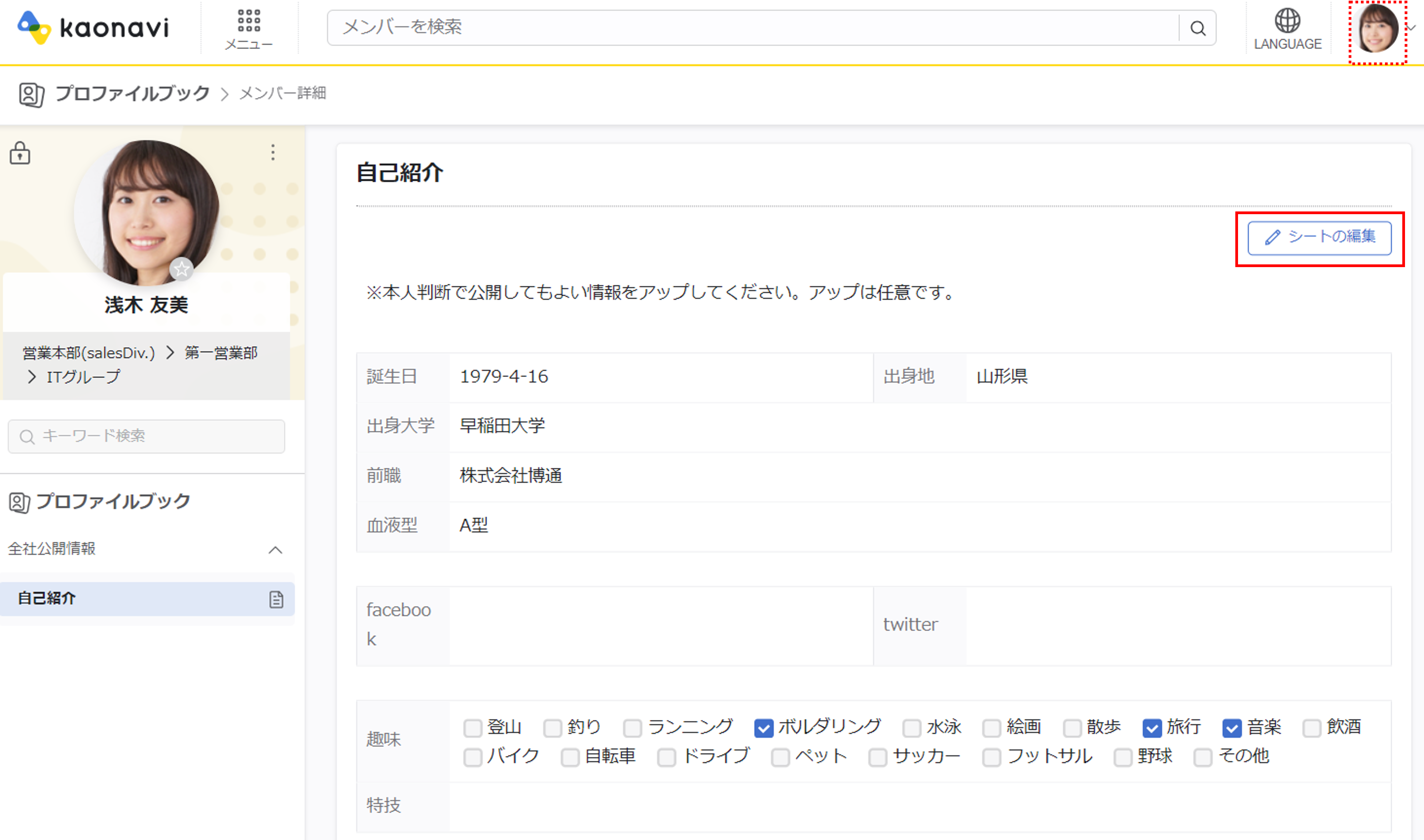請求書確認のみを管理させる
①新しいロールを作る
『このロールをAdm(管理者)に設定する』で、『する』を選択します。
②使える機能の設定
1. 機能メニュー
『SET UP』のみ『利用可能(〇)』とし、その他の機能は『利用不可(ー)』に設定します。
2. 管理者機能メニュー
『請求書確認』のみ『利用可能(〇)』とし、その他の機能は『利用不可(ー)』に設定します。
ユーザー登録は紐づけメンバーなしで!
実際に利用するためには、別途『ユーザー登録』が必要です。
ユーザー管理では、『紐づけメンバーなし』の状態で登録し、実際に請求書担当をされる方のメンバーが紐づいているユーザーは、別途作成ください。
実際にログインした画面
<ログインした際のトップページ>
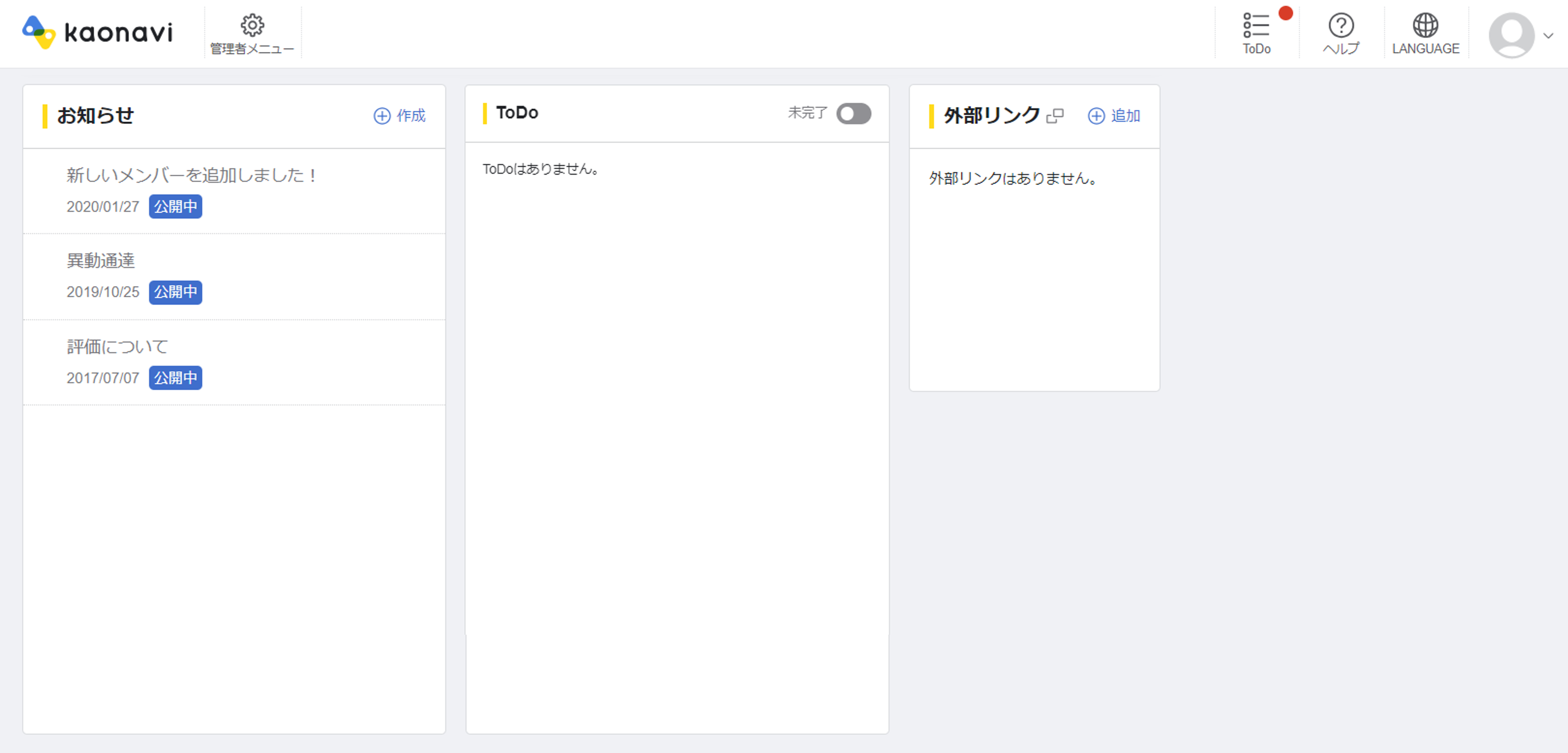
<管理者機能トップ>
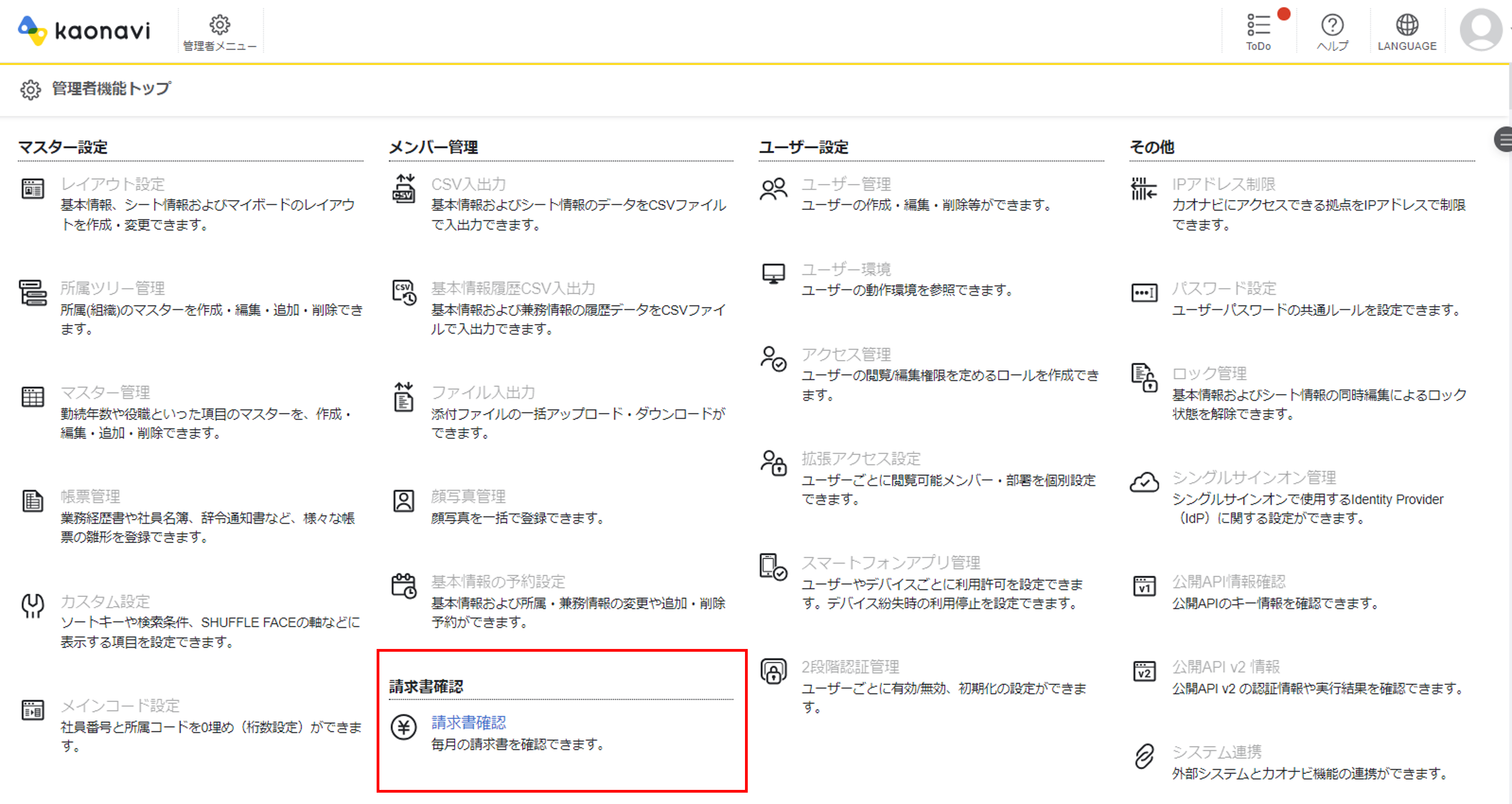
スマートレビューのみを管理させる
スマートレビューのみ、カオナビ管理者と同等の権限で利用できます。
①新しいロールを作る
『このロールをAdm(管理者)に設定する』で、『する』を選択します。
②使える機能の設定
1. 機能メニュー
『スマートレビュー』のみ『利用可能(〇)』とし、その他の機能は『利用不可(ー)』に設定します。
2. 管理者機能メニュー
すべての機能を『利用不可(ー)』に設定します。
ユーザー登録は紐づけメンバーなしで!
実際に利用するためには、別途『ユーザー登録』が必要です。
ユーザー管理では、『紐づけメンバーなし』の状態で登録し、実際にスマートレビューを管理される方のメンバーが紐づいているユーザーは、別途作成ください。
メンバーの見える範囲
管理者(Adm)ユーザーのため、メンバー情報の閲覧制限はかけられません。
対象者/参加者設定画面などで顔写真にカーソルを合わせると、プロファイルブックの基本情報が全社員分閲覧可能になります。また、詳細条件での検索が可能になります。
実際にログインした画面
<ログインした際のトップページ>
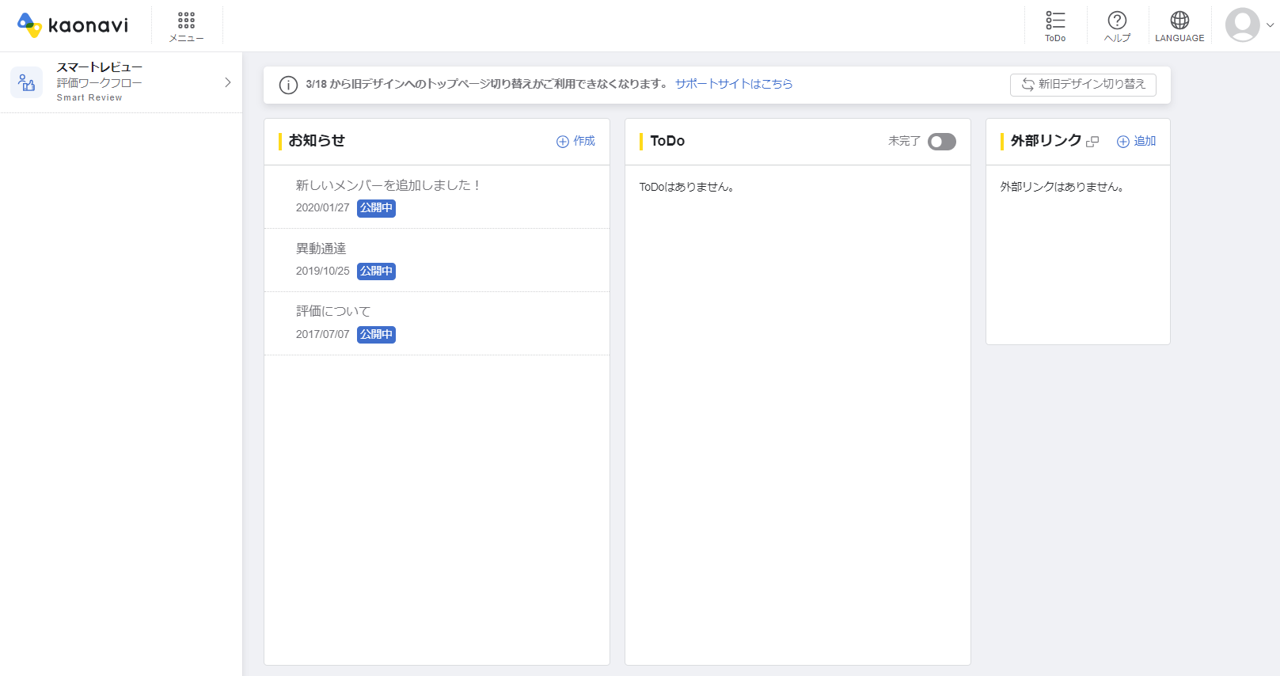
<スマートレビュー(スマートレビュー)トップ>
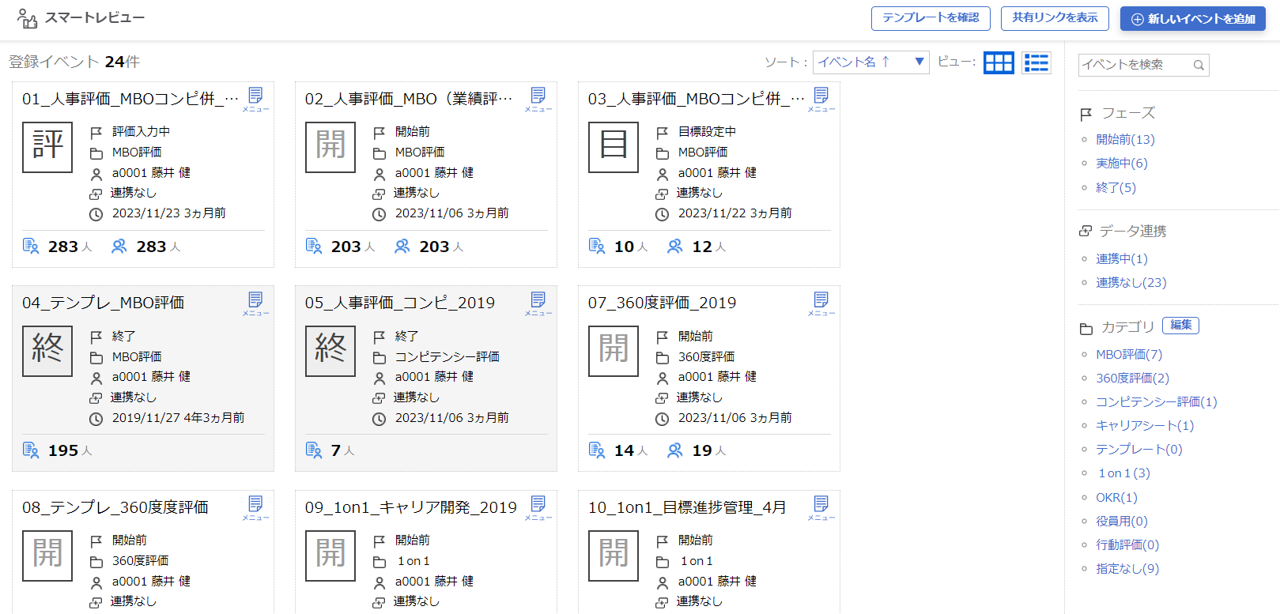
自分自身で顔写真を編集させたい
①新しいロールを作る
『このロールをAdm(管理者)に設定する』で、『しない』を選択します。
②使える機能の設定
1. 機能メニュー
『プロファイルブック』を『利用可能(〇)』に設定します。その他の機能は利用状況に合わせて設定してください。
③見える情報の設定
1. 情報参照
『1.基本情報』を、少なくとも本人が閲覧できる状態に設定します。その他の見せたいシートや『2.基本情報の項目別参照』は適宜設定してください。
④編集できる情報の設定
1. 情報編集
『1.基本情報』を『編集不可(ー)』、『追加設定』で『本人』を『追加する』に設定します。
2.基本情報の項目別編集
『4.顔写真編集』を『編集不可(ー)』、『追加設定』で『本人』を『追加する』に設定します。
実際にログインした画面
<基本情報の編集ボタン>

<基本情報編集画面>
顔写真のみ編集できるようになります。
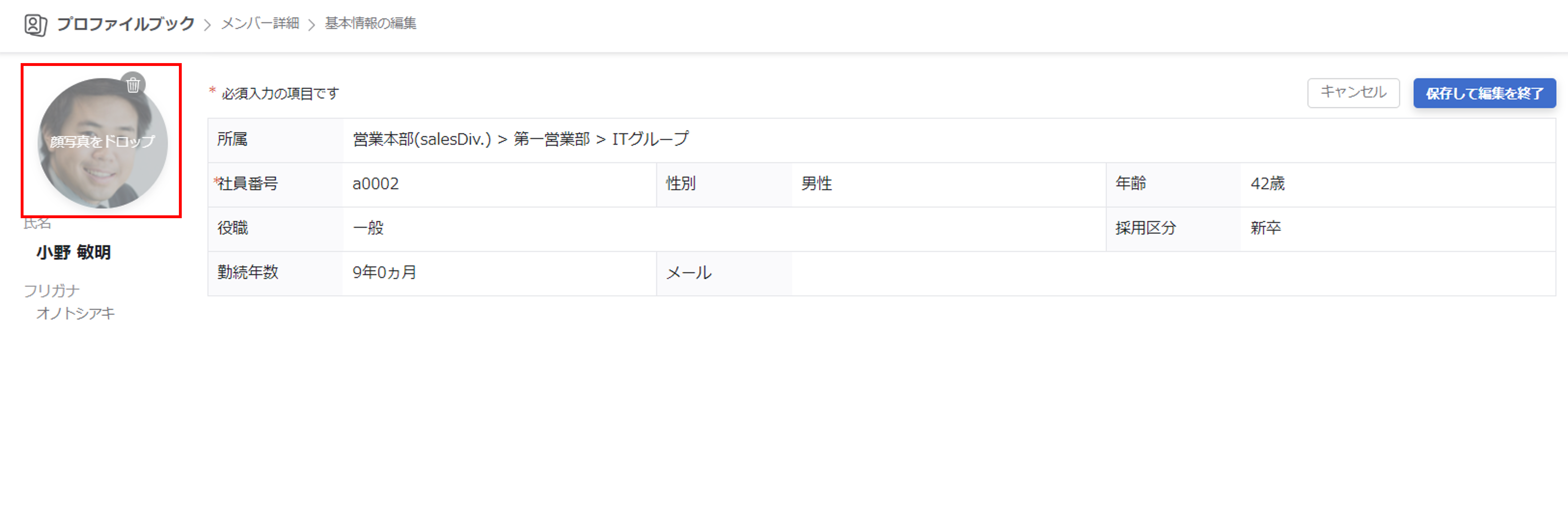
部長には部署のメンバー、課長には課のメンバーを見せたい
同一組織に所属しているメンバーを見せたいとき、複数ロール作成しなくても1つのロールでカバーできます。
見せたいシートの種類が違う場合は複数ロール作成してください。
①新しいロールを作る
『このロールをAdm(管理者)に設定する』で、『しない』を選択します。
②使える機能の設定
1. 機能メニュー
『プロファイルブック』を『利用可能(〇)』に設定します。その他の機能は利用状況に合わせて設定してください。
③見える情報の設定
1. 情報参照
『1.基本情報』を『所属社員(所)』に設定します。その他の見せたいシートや『2.基本情報の項目別参照』は適宜設定してください。
顔写真は全社員分見せたいが、一部のシートのみ閲覧制限をかけたい
『1.基本情報』を『全社員(○)』に設定し、閲覧制限をかけたいシートを『所属社員(所)』の設定にしてください。
実際にログインした画面
<営業本部 第一営業部 部長 でログイン>
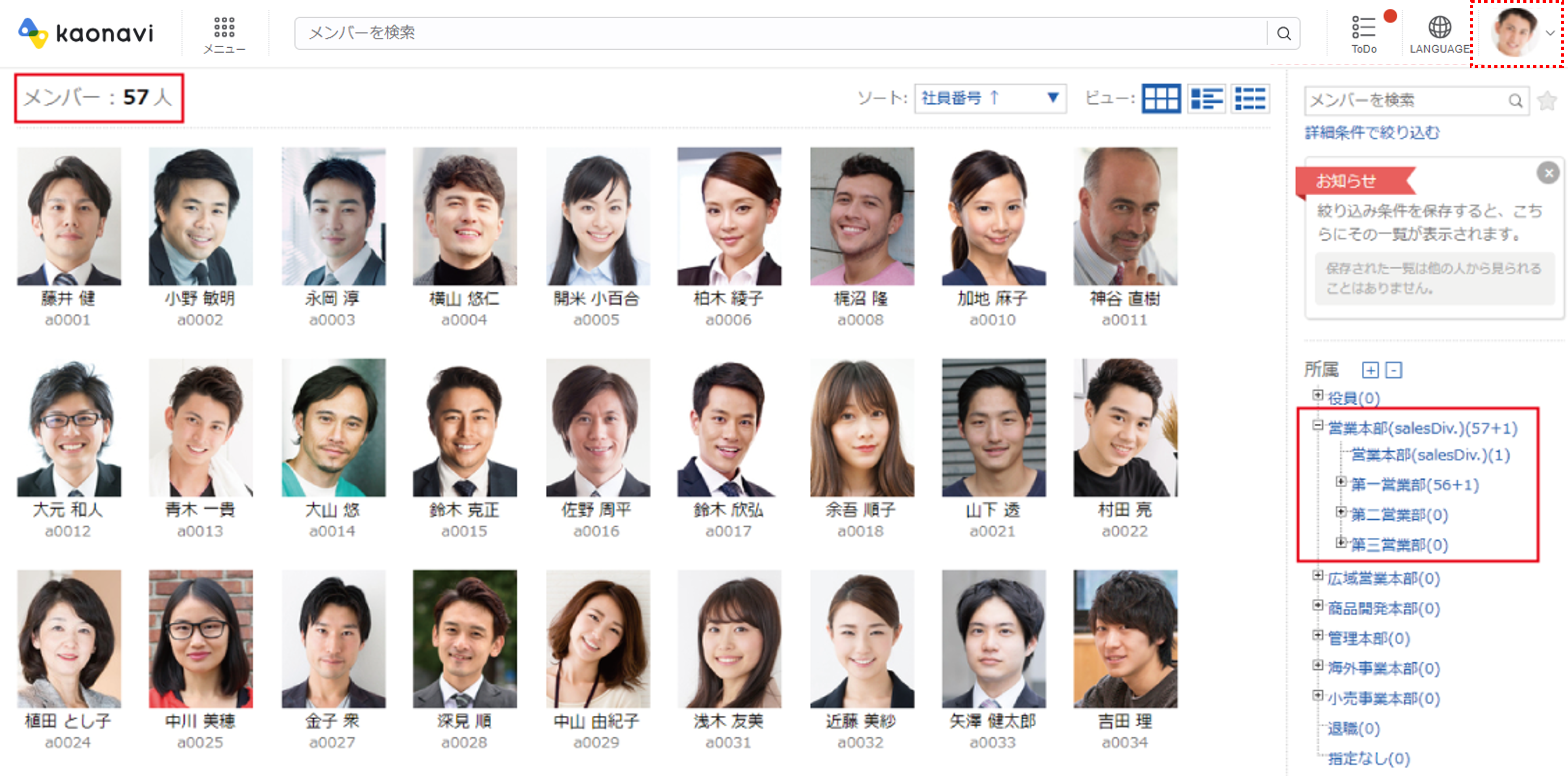
<営業本部 第一営業部 ITグループ 課長 でログイン>
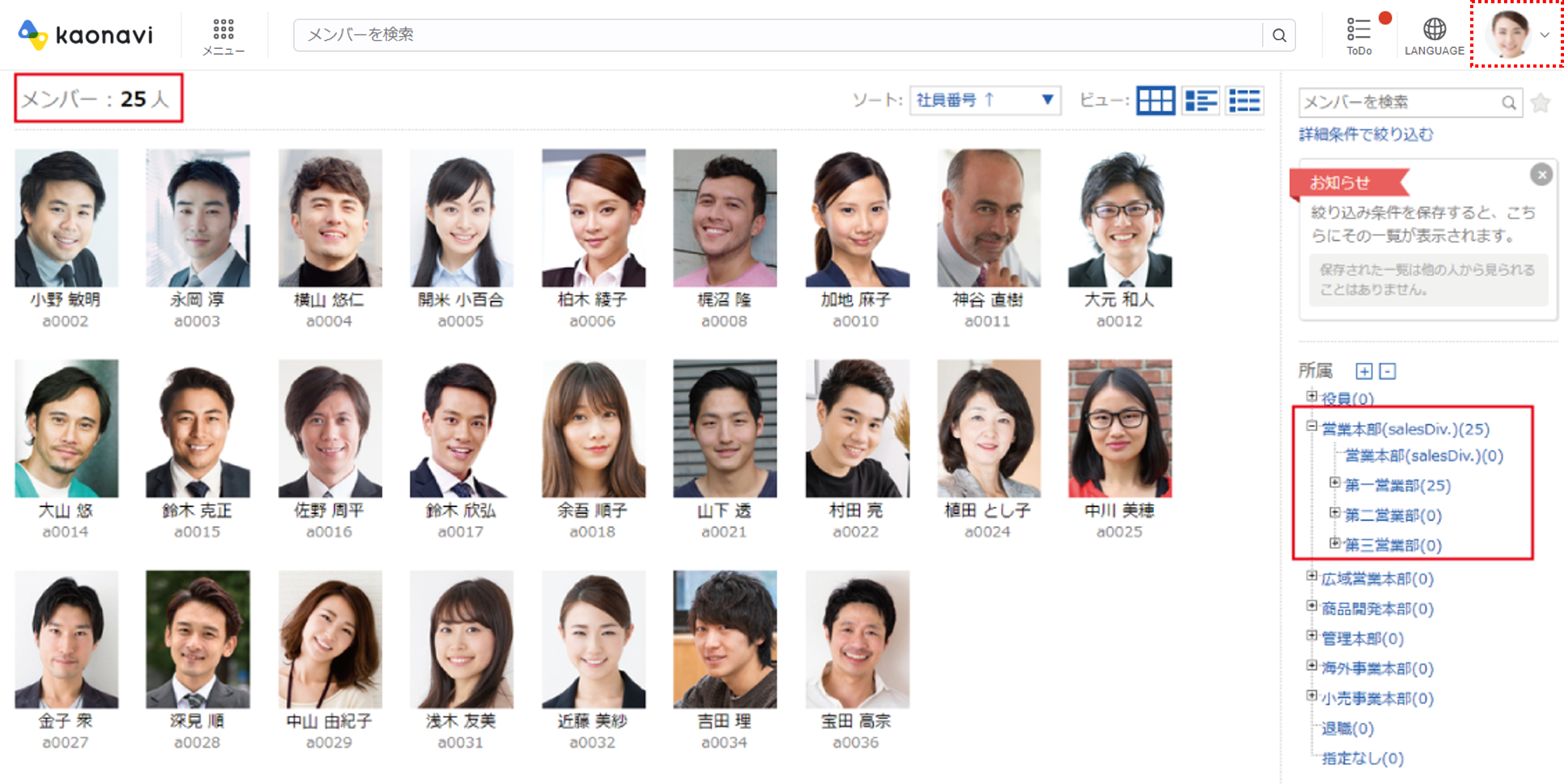
部下の情報は見せたいが、同列の従業員情報を見せたくない
①新しいロールを作る
『このロールをAdm(管理者)に設定する』で、『しない』を選択します。
②使える機能の設定
1. 機能メニュー
『プロファイルブック』を『利用可能(〇)』に設定します。その他の機能は利用状況に合わせて設定してください。
③見える情報の設定
1. 情報参照
『1.基本情報』を『配下社員(配)』、『追加設定』で『本人』を『追加する』に設定します。その他の見せたいシートも同様に設定してください。
ログインした本人の情報しか見れない
ユーザーが所属している部署に配下組織はありますか?
同所属の一部のメンバーのみ見せたい場合は、拡張アクセス設定を利用ください。
実際にログインした画面
<営業本部社員①でログイン>
営業本部社員②は同じ箱の「第一営業部」内に表示されません。
配下社員は同様に閲覧できるので、同じメンバーが閲覧できます。
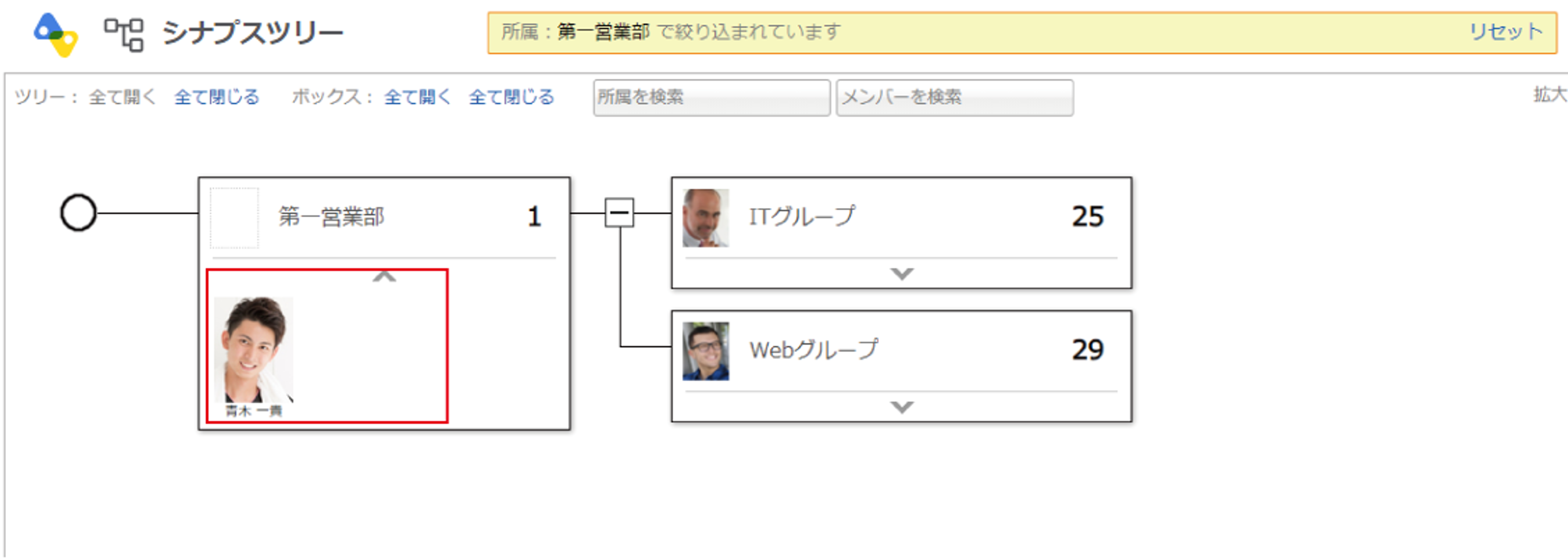
<営業本部社員②でログインでログイン>
営業本部社員①は同じ箱の「第一営業部」内に表示されません。
配下社員は同様に閲覧できるので、同じメンバーが閲覧できます。
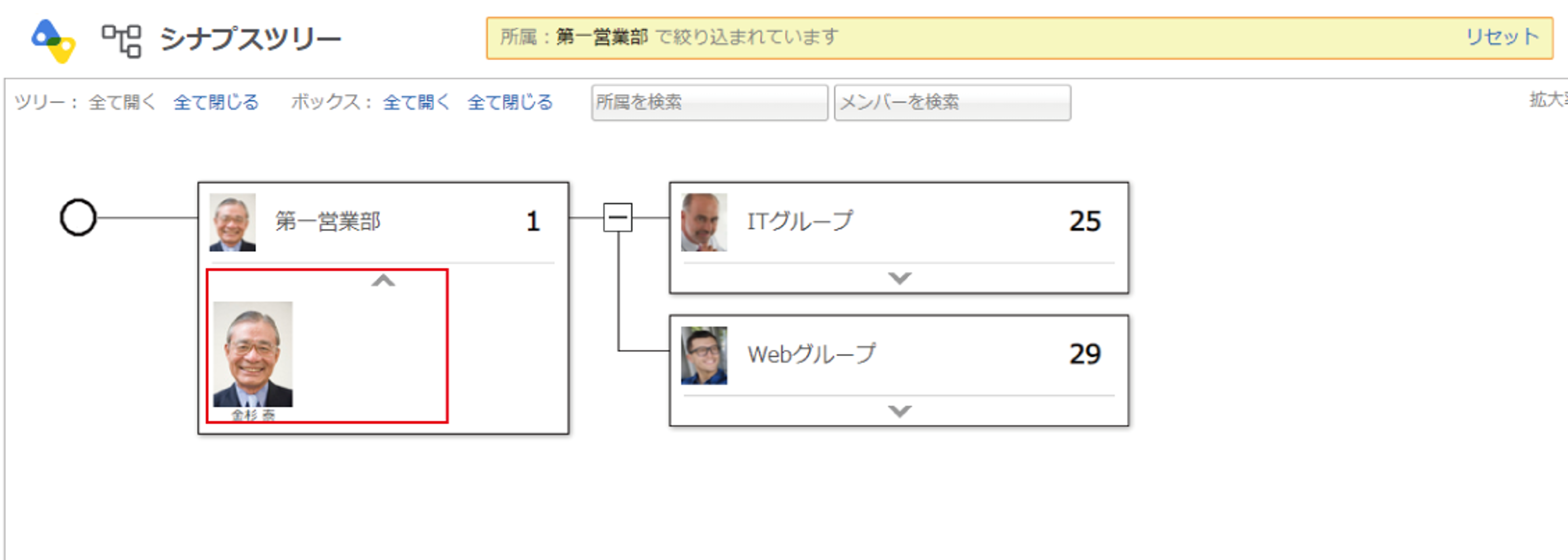
自己紹介シートを全社員に公開し、編集は本人にのみに行わせたい
①新しいロールを作る
『このロールをAdm(管理者)に設定する』で、『しない』を選択します。
②使える機能の設定
1. 機能メニュー
『プロファイルブック』を『利用可能(〇)』に設定します。その他の機能は利用状況に合わせて設定してください。
③見える情報の設定
1. 情報参照
『1.基本情報』と『自己紹介シート』を、『閲覧可(〇)』に設定し、全社員が閲覧できる状態に設定します。その他の見せたいシートや『2.基本情報の項目別参照』は適宜設定してください。
『1.基本情報』を全社員に公開しても、すべての項目が見えるわけではない
1.情報参照>『1.基本情報』を『閲覧可(〇)』にしても、「氏名」「フリガナ」「所属」「顔写真」のみが全社員公開となります。そのほかにも見せたい基本情報項目がある場合は、『2.基本情報の項目別参照』から適宜設定してください。
④編集できる情報の設定
1. 情報編集
『1.基本情報』と『自己紹介シート』を『編集不可(×)』、『追加設定』で『本人』を『追加する』に設定します。
その他の編集させたいシートや基本情報項目は適宜設定してください。
実際にログインした画面
<自己紹介シートの閲覧>
自分以外のシートも閲覧できますが、編集はできません。
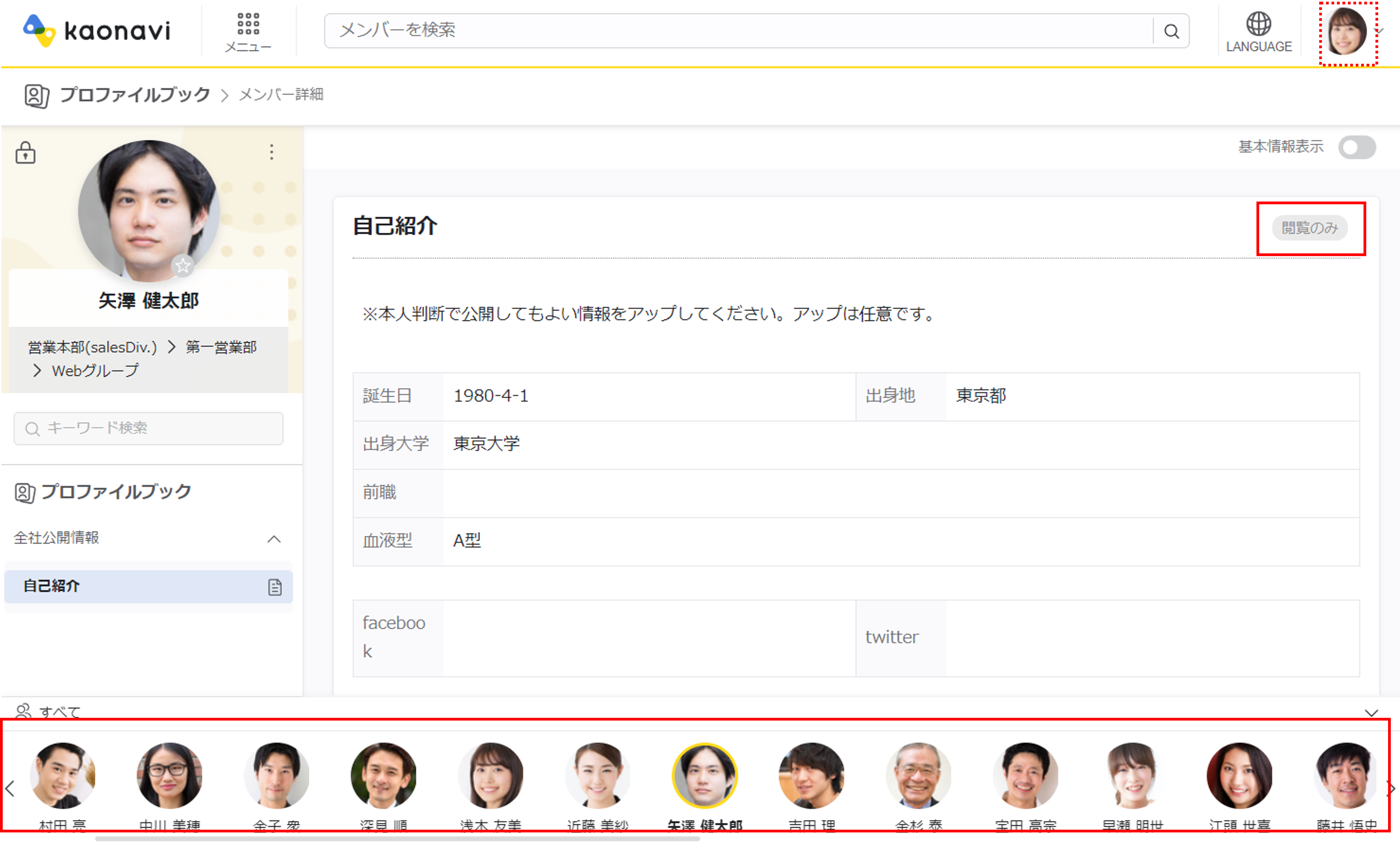
<自己紹介シートの編集>
自分自身のシートにのみ編集ボタンが表示されます。